Ajust de la col·locació de grapat de quadern
Si noteu que els plecs del paper no són al centre del quadern però les grapes sí, podeu ajustar la col·locació de la posició de grapat del quadern per al tipus de paper personalitzat.
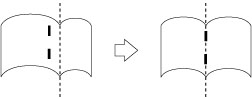
Aquest mode es pot establir quan la Booklet Finisher-W PRO/Booklet Finisher-AC està instal·lada. (Vegeu "Staple Finisher-W PRO/Booklet Finisher-W PRO/Puncher Unit-BT/Puncher Unit-BU" i "Staple Finisher-AC/Booklet Finisher-AC/2/4 Hole Puncher Unit-A/4 Hole Puncher Unit-A").
IMPORTANT |
Aquesta funció només apareix si el vostre distribuïdor local Canon us posa les opcions a la vostra disposició. Encara que aquesta funció aparegui, no permeteu que ningú canviï les opcions a excepció de l'administrador del sistema. Per obtenir més informació sobre com canviar les opcions, consulteu el distribuïdor local Canon. Si tant el plec com les grapes no són al centre del quadern, ajusteu l'alineació de les posicions de plec i grapat a [Aj. posició grapat quadern] i, després, ajusteu les posicions de grapat i plec a [Canviar posició grapat/plec]. Si bé només la posició de plec es pot ajustar a [Aj. posició grapat quadern], les posicions de grapat i plec es poden ajustar a [Canviar posició grapat/plec]. Per ajustar la posició de grapat, vegeu "Ajust de la posició de grapat de quadern". |
1.
Premeu  .
.
 .
.2.
Premeu [Preferències] → [Opcions de paper] → [Opcions de gestió de tipus de paper].
3.
Seleccioneu el tipus de paper que vulgueu editar de la llista → premeu [Detalls/Editar].
4.
Premeu [Canviar] per a <Aj. posició grapat quadern>.
5.
Premeu [ ] o [
] o [ ] per ajustar la posició del plec de grapat de quaderns → [Acceptar].
] per ajustar la posició del plec de grapat de quaderns → [Acceptar].
 ] o [
] o [ ] per ajustar la posició del plec de grapat de quaderns → [Acceptar].
] per ajustar la posició del plec de grapat de quaderns → [Acceptar].Si voleu que el plec del quadern es desplaci cap a la dreta, augmenteu el valor.
Si voleu que el plec del quadern es desplaci cap a l'esquerra, reduïu el valor.
6.
Premeu [Acceptar].